テストケースを構成する
このドキュメントでは、統合のテストケースを構成する方法について説明します。テストケース、サポートされているテスト構成、それらの制限事項については、テストケースの概要をご覧ください。
始める前に
-
テストケースの構成に必要な権限を取得するには、プロジェクトに対する Application Integration 編集者 (
roles/integrations.integrationEditor)IAM ロールを付与するよう管理者に依頼してください。ロールの付与については、プロジェクト、フォルダ、組織に対するアクセス権の管理をご覧ください。この事前定義ロールには、テストケースの構成に必要な
integrations.googleapis.com/testCases.create権限が含まれています。 - 統合が
DRAFT状態であることを確認します。統合の状態がPUBLISHEDの場合は、[編集を有効にする] をクリックします。統合にDRAFT状態の新しいバージョンが作成されます。次の図は、統合エディタの編集ロックを示しています。

- 統合にテストケースがあることを確認します。テストケースの作成方法については、テストケースを作成するをご覧ください。
トリガーのテスト構成を構成する
トリガーのテスト構成を構成するには、次のいずれかのオプションを選択します。- Google Cloud コンソールで、[Application Integration] ページに移動します。
- ナビゲーション メニューで [統合] をクリックします。
[統合] ページが開き、 Google Cloud プロジェクトで使用可能なすべての統合が一覧表示されます。
- テストを作成する既存の統合を選択します。
統合エディタで統合が開きます。
- [テストケース] をクリックし、[テストケースを開く] をクリックします。[テストケース] ペインに、現在の統合バージョンのテストケースのリストが表示されます。
- リストからテストケースを選択します。
統合エディタページで、デザイナー キャンバスに [テストケース モードが有効です] と表示されます。次の画像は、トリガーの [テスト構成] ペインを示しています。
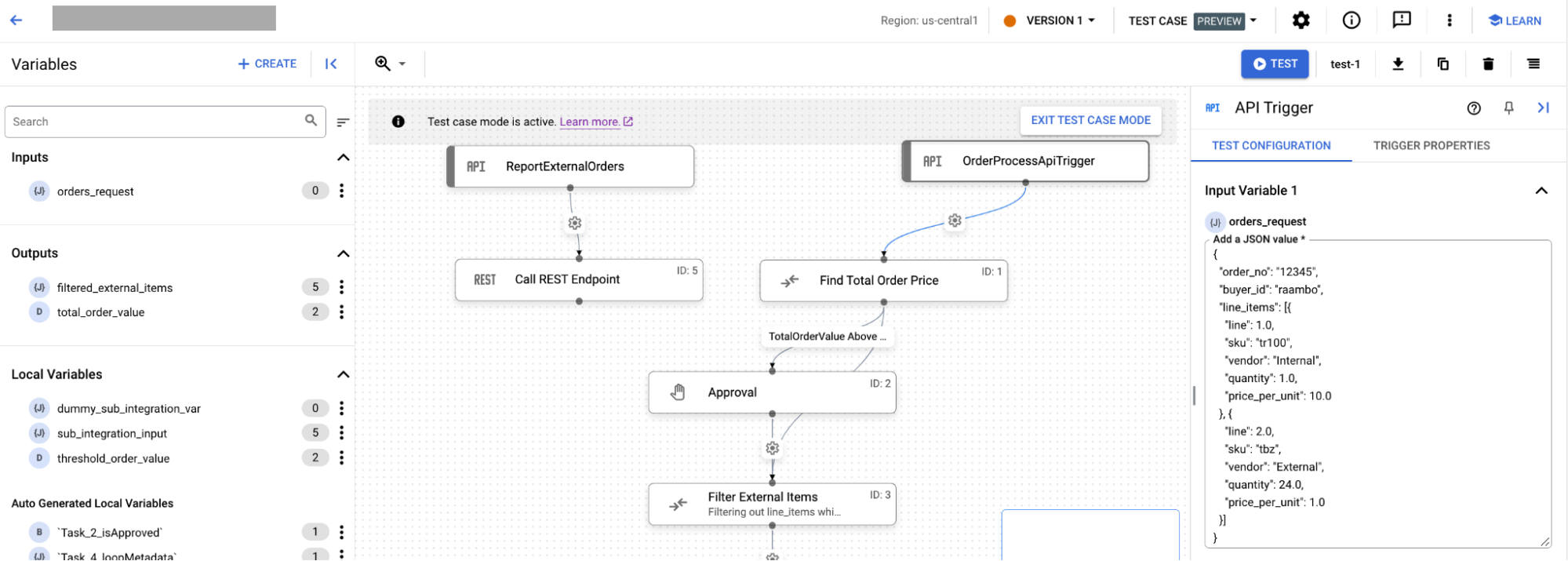
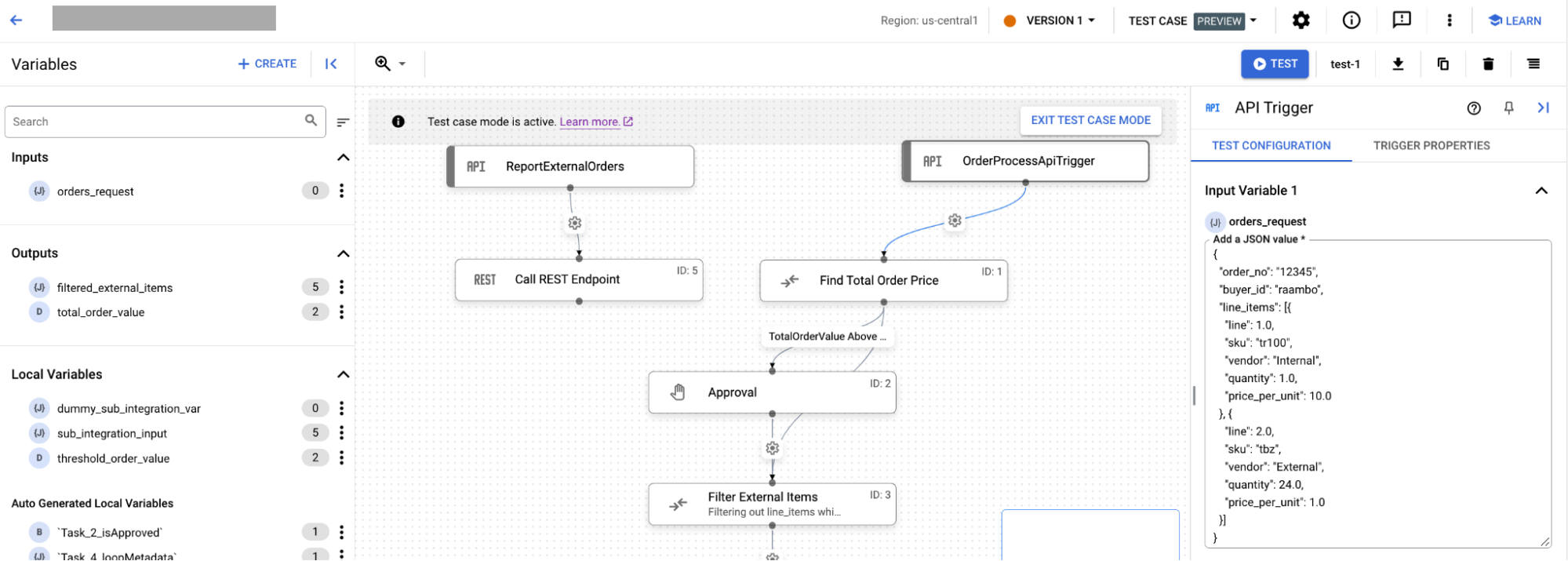
- 統合エディタ ページで、トリガーをクリックしてトリガー構成ペインを開きます。次に、以下の操作を行います。
- 統合に入力変数がある場合、[テスト構成] タブにそれらの入力変数が表示されます。変数に入力した値は自動的に保存されます。
- トリガーのプロパティを表示するには、[トリガーのプロパティ] タブをクリックします。
タスクのテスト構成を構成する
統合タスクのテスト プロパティを構成するには、次のいずれかのオプションを選択します。- Google Cloud コンソールで、[Application Integration] ページに移動します。
- ナビゲーション メニューで [統合] をクリックします。
[統合] ページが開き、 Google Cloud プロジェクトで使用可能なすべての統合が一覧表示されます。
- テストを作成する既存の統合を選択します。
統合エディタで統合が開きます。
- [テストケース] をクリックし、[テストケースを開く] をクリックします。[テストケース] ペインに、現在の統合バージョンのテストケースのリストが表示されます。
- リストからテストケースを選択します。
統合エディタページで、デザイナー キャンバスに [Test case mode is active] と表示されます。
- [統合エディタ] ページで、タスクをクリックしてテスト構成ペインを開きます。次の画像は、タスクの [テスト構成] ペインを示しています。
[テスト構成] タブで、次の手順に従います。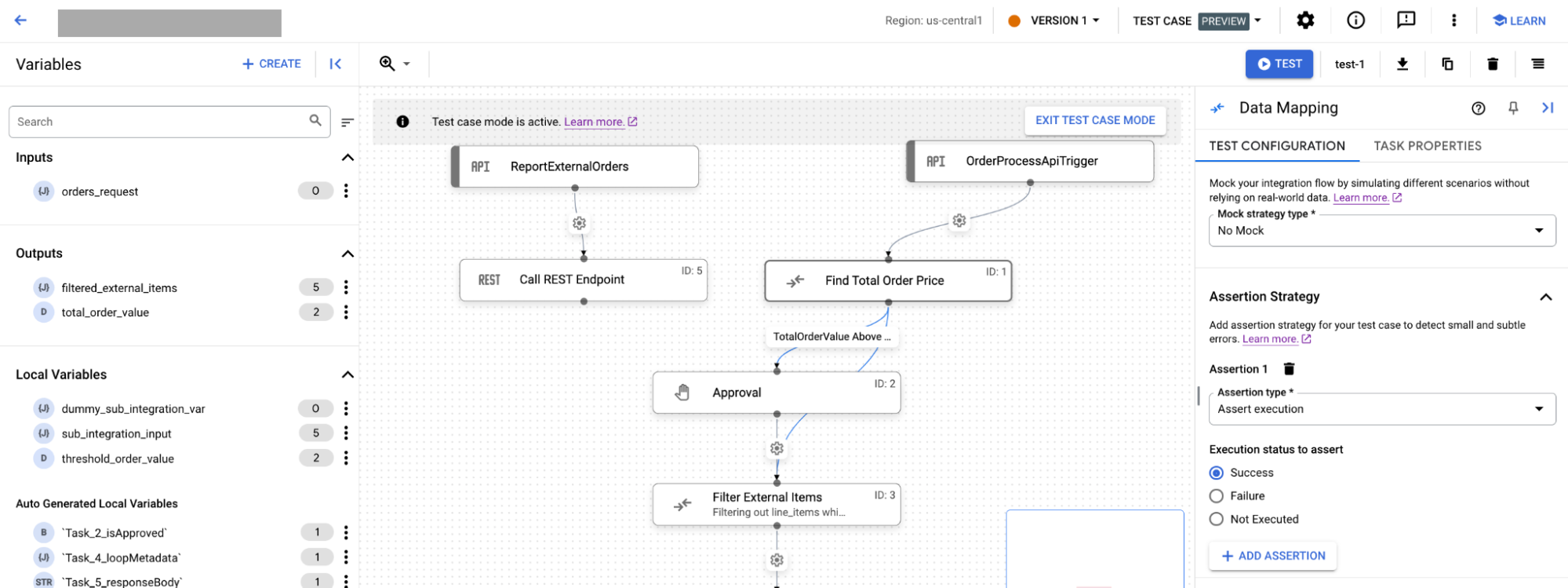
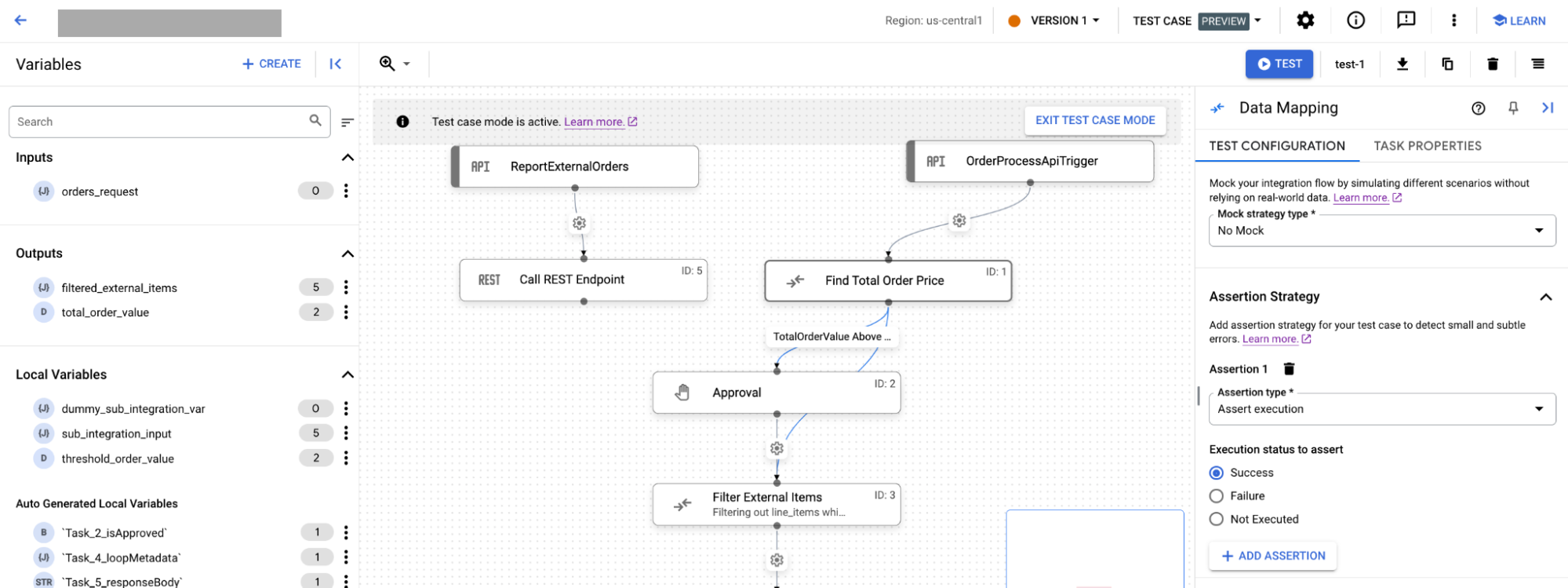
- [モック戦略タイプ] で、次のいずれかのモック戦略を選択します。
- [モックなし] を選択した場合、タスクは実際の統合と同じようにメイン統合から実行されます。デフォルトでは、タスクに [モックなし] 戦略タイプが選択されています。
- [モック実行] を選択した場合は、[モック実行ステータス] で次のいずれかを選択する必要があります。
- スキップ: タスクが正常に完了したとマークされます
- 失敗: タスクが失敗とマークされます
- [モック出力] を選択した場合、[タスク出力リスト] で、統合の次のノードのタスクの出力を指定する必要があります。
- [アサーション戦略] セクションで、次の操作を行います。
- [アサーション タイプ] フィールドで、次のいずれかのオプションを選択します。
- [実行のアサート] を選択した場合は、[アサートする実行ステータス] で次のいずれかのオプションを選択します。
- 成功
- 失敗
- 実行待ち
- [パラメータのアサート] を選択した場合は、次の操作を行います。
- [アサートするパラメータ] で、入力パラメータと出力パラメータを含むパラメータをアサートするかどうかを選択します。
- アサートされたパラメータと入力された値を比較するための演算子を選択します。アサートされたパラメータを比較する演算は、次のいずれかです。
- 等しい
- 等しくない
- 含む
- [値] フィールドに、パラメータを比較する値を入力します。
- [実行のアサート] を選択した場合は、[アサートする実行ステータス] で次のいずれかのオプションを選択します。
- オプション: アサーションをさらに追加するには、[+ アサーションを追加] をクリックします。
- [アサーション タイプ] フィールドで、次のいずれかのオプションを選択します。
- [モック戦略タイプ] で、次のいずれかのモック戦略を選択します。
次のステップ
- テストケースについて学習する。
手順は次のとおりです。
- テストケースを作成する。
- テストケースをコピーして、削除する。
- テストケースを実行して、テストケースの実行ログを表示する。
- テストケースをアップロードして、ダウンロードする。


